ทำตามขั้นตอนที่ร่างไว้เพื่อลาก-คลิก
- ขอแนะนำให้ใช้เมาส์ไร้สายหรือแทร็กแพดเมื่อคลิกแบบลาก
- คุณจะต้องจับเมาส์ให้แน่นในขณะที่ลากและคลิกเพื่อป้องกันไม่ให้นิ้วหลุดออกจากเมาส์
- การคลิกแบบลากสามารถปรับปรุงการคลิกต่อวินาที (CPS) และประสิทธิภาพในเกม

เอ็กซ์ติดตั้งโดยคลิกที่ไฟล์ดาวน์โหลด
- ดาวน์โหลดเครื่องมือซ่อมแซมพีซี Restoro ที่มาพร้อมกับเทคโนโลยีที่จดสิทธิบัตร (มีสิทธิบัตร ที่นี่).
- คลิก เริ่มสแกน เพื่อค้นหาปัญหาของ Windows ที่อาจทำให้เกิดปัญหากับพีซี
- คลิก ซ่อมทั้งหมด เพื่อแก้ไขปัญหาที่ส่งผลกระทบต่อความปลอดภัยและประสิทธิภาพของคอมพิวเตอร์ของคุณ
- ดาวน์โหลด Restoro แล้วโดย 0 ผู้อ่านในเดือนนี้
การคลิกแบบลากกลายเป็นเทคนิคที่ได้รับความนิยมอย่างมากในหมู่นักเล่นเกมพีซี เนื่องจากช่วยปรับปรุงการคลิกต่อวินาที (CPS) และประสิทธิภาพของเกมโดยรวม
หากคุณเคยค้นหาวิธีที่จะยกระดับของคุณ
โรบล็อก หรือสไตล์การเล่น Minecraft โดยการปรับปรุง CPS ของคุณ บทความนี้จะให้คำแนะนำที่ครอบคลุมเกี่ยวกับการคลิกแบบลากและแสดงวิธีการทำบนเมาส์ใดๆ- การคลิกแบบลากคืออะไรและมีประโยชน์อย่างไร
- ฉันจะลากคลิกบนเมาส์ได้อย่างไร
- ฉันจะลากคลิกได้อย่างไร
- เคล็ดลับและลูกเล่นในการปรับปรุงการคลิกแบบลาก?
การคลิกแบบลากคืออะไรและมีประโยชน์อย่างไร
การคลิกแบบลากหรือที่เรียกว่าการคลิกแบบ Fazer เป็นเทคนิคของเมาส์ที่เกี่ยวข้องกับการบังคับลากนิ้วของคุณผ่านปุ่มซ้ายหรือขวาของเมาส์ เทคนิคนี้ช่วยอำนวยความสะดวกโดยแรงเสียดทานระหว่างเมาส์ ปุ่ม และนิ้วของผู้เล่น
จุดประสงค์หลักของสิ่งนี้คือการหลอกให้เมาส์บันทึกจำนวนคลิกต่อวินาที ซึ่งมีประโยชน์มากในขณะเล่น เกมพีซีแอคชั่นเร็ว.
นักเล่นเกมโดยเฉลี่ยมีการคลิก 6.5-8 ครั้งต่อวินาที แม้ว่าสิ่งนี้จะเหมาะสม แต่อาจพิสูจน์ได้ว่าไม่เพียงพอในเกมอย่าง Minecraft ซึ่งอัตรา CPS สร้างความแตกต่างอย่างมาก
ดังนั้น ด้วยการลากคลิก คุณสามารถเพิ่มอัตราการคลิกต่อวินาทีเป็น 30+ ต่อวินาที ซึ่งเป็นการก้าวกระโดดที่เหลือเชื่อเหนือสิ่งที่เกมเมอร์ทั่วไปจะคิดได้
ฉันจะลากคลิกบนเมาส์ได้อย่างไร
การคลิกแบบลากอาจฟังดูเหมือนเป็นเรื่องง่าย แต่การเรียนรู้วิธีทำให้มีประสิทธิภาพและสม่ำเสมอด้วยเมาส์ต้องใช้ความอดทนอย่างมาก อย่างไรก็ตาม ก่อนที่คุณจะเริ่มคลิกแบบลากได้ ต่อไปนี้คือการเตรียมการบางอย่างที่คุณควรทำ:
- ตรวจสอบให้แน่ใจว่าเมาส์ของคุณสะอาดเพื่อป้องกันการหยุดชะงักที่เกิดจากสิ่งสกปรกหรือวัสดุภายนอกใดๆ
- วางมือของคุณบนเมาส์อย่างสบาย
ฉันจะลากคลิกได้อย่างไร
- วางมือของคุณเหนือเมาส์โดยให้นิ้วที่คุณเลือกห้อยลงมาทางปุ่มเมาส์โดยให้ปลาย/แผ่นของนิ้วสัมผัสปุ่มเมาส์เบาๆ
- สะบัดข้อมือเป็นมุมแล้วกดปุ่มในทิศทางลง
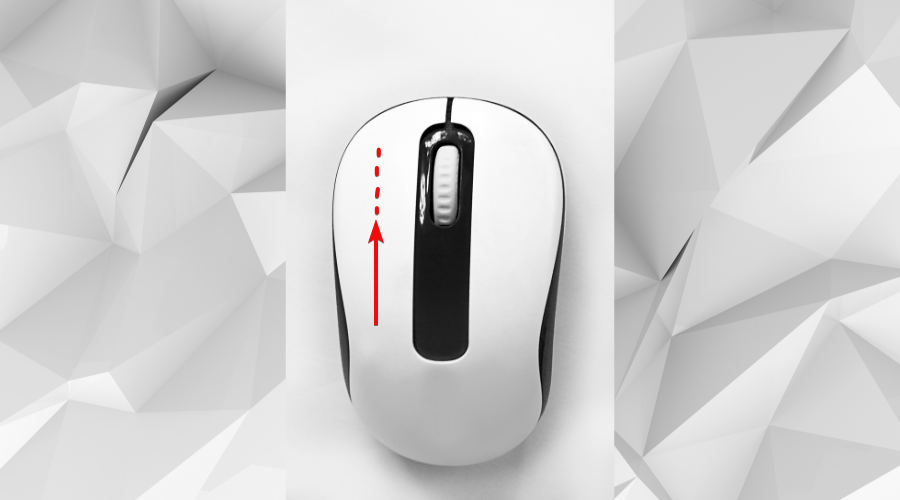
- เลื่อนนิ้วของคุณไปตามฐานของปุ่มเมาส์ไปทางด้านบน ค่อยๆ เปลี่ยนแรงกดไปเรื่อยๆ จนกว่าคุณจะรู้สึกได้ ข้ามข้าม เสียงตามการคลิก จากนั้นรักษาการเคลื่อนไหวให้ราบรื่นและมั่นคง
ในการตรวจสอบว่าการคลิกแบบลากของคุณใช้งานได้ คุณสามารถใช้ความช่วยเหลือจากซอฟต์แวร์ Click Counter คุณสามารถค้นหาได้มากมายทางออนไลน์โดยเพียงแค่ค้นหา คลิก ตัวนับ ในเว็บเบราว์เซอร์ของคุณและใช้เครื่องมือใดๆ ที่แสดงในผลการค้นหาของ Google
เคล็ดลับและลูกเล่นในการปรับปรุงการคลิกแบบลาก?
- ใช้เทปไฟฟ้าเพื่อเพิ่มแรงเสียดทานระหว่างนิ้วและปุ่มเมาส์
- เช็ดมือให้สะอาดเพื่อไม่ให้นิ้วหลุดจากเมาส์
- ใช้เมาส์ไร้สายหรือแทร็คแพด
- วิธีลบรหัสผ่านเข้าสู่ระบบอย่างรวดเร็วจาก Windows 10
- 2 วิธีในการหมุนไม้บรรทัดใน Snip และ Sketch
- MegaStat สำหรับ Excel: วิธีดาวน์โหลดและติดตั้ง
- วิธีที่ดีที่สุดในการรีสตาร์ทไดรเวอร์เสียงใน Windows 10
- ข้อผิดพลาดรันไทม์ 13: พิมพ์ไม่ตรงกัน [แก้ไข]
การคลิกแบบลากไม่ใช่แนวคิดทั่วไปสำหรับผู้ใช้ Windows ส่วนใหญ่ แต่เป็นหัวข้อยอดนิยมในหมู่นักเล่นเกมพีซี นี่เป็นเพราะการคลิกต่อวินาทีสูง (CPS) เป็นหนึ่งในกลยุทธ์ที่มีประสิทธิภาพมากที่สุดในการชนะเกมอย่าง Roblox และ Minecraft
เมื่อคุณเรียนรู้เทคนิคที่เกี่ยวข้องแล้ว คุณจะเห็นประสิทธิภาพในเกมและคะแนนโดยรวมที่เพิ่มขึ้นทันที เพียงแค่ฝึกฝนเล็กน้อยและอดทนเพื่อช่วยให้คุณเชี่ยวชาญศิลปะการคลิกแบบลาก
ยังคงมีปัญหา? แก้ไขด้วยเครื่องมือนี้:
ผู้สนับสนุน
หากคำแนะนำข้างต้นไม่สามารถแก้ปัญหาของคุณได้ พีซีของคุณอาจประสบปัญหา Windows ที่ลึกกว่านั้น เราแนะนำ ดาวน์โหลดเครื่องมือซ่อมแซมพีซีนี้ (ได้รับการจัดอันดับยอดเยี่ยมบน TrustPilot.com) เพื่อจัดการกับปัญหาเหล่านี้ได้อย่างง่ายดาย หลังการติดตั้ง เพียงคลิกที่ เริ่มสแกน ปุ่มแล้วกดบน ซ่อมทั้งหมด.
![ตัวชี้เมาส์หายไปใน Windows 10 [การแก้ไขที่ง่ายที่สุด]](/f/a250b158944aa6ad0d74b0741df7f999.jpg?width=300&height=460)
![[แก้ไขแล้ว] การลากปุ่มเมาส์ซ้ายไม่ทำงานบน Windows 10 [การแก้ไขอย่างง่าย]](/f/0faebec0fe3afe67b15a7e8f72a7ad31.jpg?width=300&height=460)
